- Mwandishi Jason Gerald [email protected].
- Public 2024-01-19 22:14.
- Mwisho uliobadilishwa 2025-01-23 12:48.
WikiHow hukufundisha jinsi ya kutoka kwenye akaunti yako ya Google Chrome kwenye kompyuta, simu, au kompyuta kibao. Unaweza kutoka kwenye akaunti yako ya Google Chrome kwa kuzima usawazishaji. Kwa njia hii, Google Chrome haitasawazisha mipangilio ya Google, alamisho, historia, viendelezi, nywila na huduma kutoka kwa vifaa vingine.
Hatua
Njia 1 ya 3: Kwenye PC au Kompyuta ya Mac
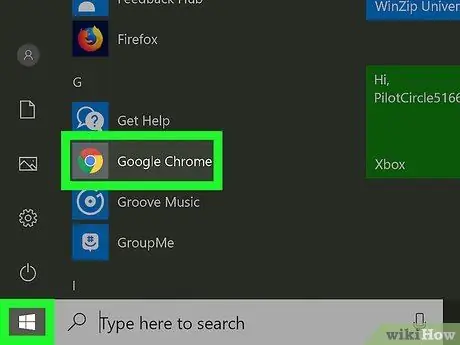
Hatua ya 1. Fungua Google Chrome
Kivinjari kimewekwa alama ya ikoni nyekundu, kijani kibichi, manjano na bluu. Unaweza kuipata kwenye menyu ya "Anza" kwenye kompyuta ya Windows au kwenye folda ya "Maombi" kwenye Mac.
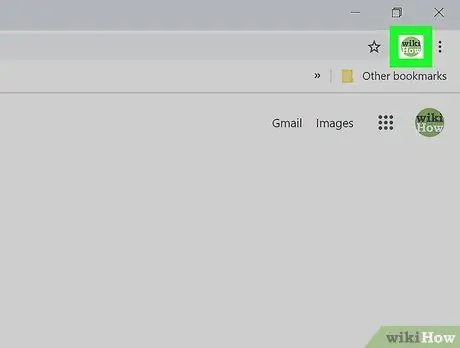
Hatua ya 2. Bonyeza picha ya wasifu
Iko kona ya juu kulia ya dirisha la Chrome. Menyu itapanuka baadaye.
Ikiwa haujachagua picha ya wasifu, ikoni mbadala ya mduara itaonekana katika eneo hilo. Picha kwenye ikoni itakuwa tofauti
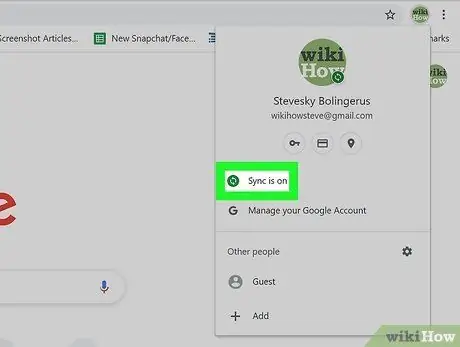
Hatua ya 3. Bonyeza Usawazishaji umewashwa
Chaguo hili ni chaguo la kwanza chini ya picha ya wasifu kwenye menyu ya akaunti. Unaweza kuiona karibu na ikoni ya mishale miwili ya kijani kibichi. Menyu ya mipangilio ("Mipangilio") ya Google Chrome itapakia.
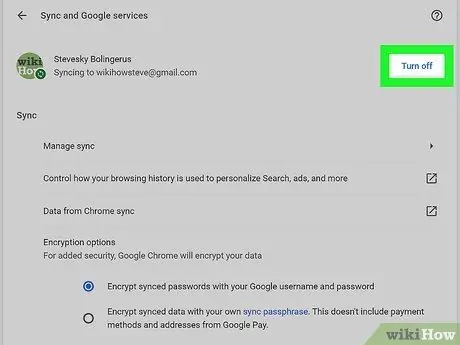
Hatua ya 4. Bonyeza Zima
Chaguo hili ni chaguo la kwanza juu ya menyu ya mipangilio ya Google Chrome. Unaweza kuiona upande wa kulia wa ikoni ya wasifu. Dirisha la onyo la pop-up litaonekana baadaye.

Hatua ya 5. Bonyeza Zima
Kipengele cha usawazishaji kitazimwa na utaondolewa kwenye akaunti yako ya Google kwenye Google Chrome. Pia utaona picha nyingine (iliyoonyeshwa bila mpangilio) badala ya picha yako ya wasifu kwenye kona ya juu kulia ya dirisha la Google Chrome.
Kuingia tena kwenye Google Chrome, bonyeza picha kwenye kona ya juu kulia (eneo ambalo kawaida huchukuliwa na picha za wasifu). Bonyeza " Washa usawazishaji " Baada ya hapo, ingia tena ukitumia anwani ya barua pepe na nywila ya akaunti yako ya Google.
Njia 2 ya 3: Kwenye Simu ya Android au Ubao
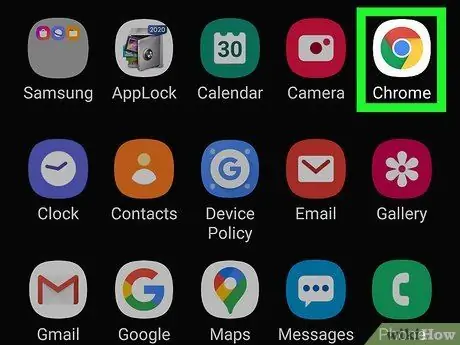
Hatua ya 1. Fungua Chrome
Gusa ikoni ya gurudumu nyekundu, kijani na manjano na nukta ya samawati katikati ili kufungua Google Chrome. Ikoni hii iko kwenye skrini ya nyumbani, menyu ya programu, au folda ya "Google".
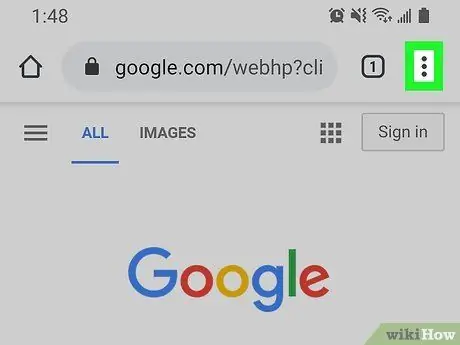
Hatua ya 2. Gusa
Ni ikoni ya nukta tatu za wima kwenye kona ya juu kulia wa dirisha la Google Chrome. Menyu ya kunjuzi itaonekana baada ya hapo.
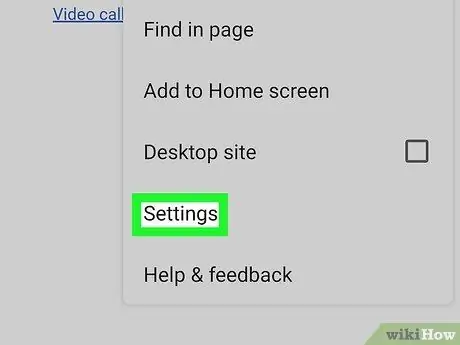
Hatua ya 3. Gusa Mipangilio
Ni chini ya menyu kunjuzi inayoonekana unapogonga ikoni ya vitone vitatu.
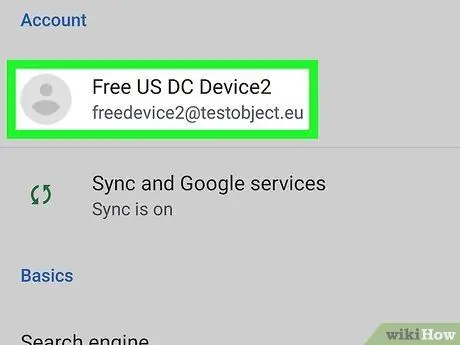
Hatua ya 4. Gusa jina la akaunti na anwani ya barua pepe
Jina na anwani ziko karibu na ikoni ya wasifu, juu ya menyu ya mipangilio ("Mipangilio").
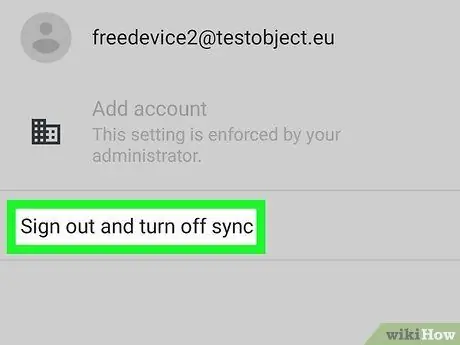
Hatua ya 5. Gusa Toka na uzime usawazishaji
Chaguo hili liko chini ya orodha ya akaunti za barua pepe ambazo simu yako ya Android au kompyuta kibao imeunganishwa. Dirisha la onyo la pop-up litaonyeshwa.
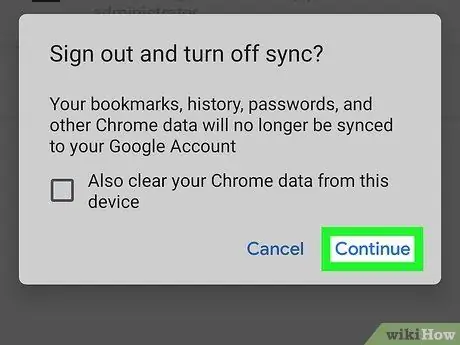
Hatua ya 6. Gusa Endelea
Iko katika kona ya chini kulia ya dirisha la onyo. Utaondolewa kwenye akaunti yako ya Google Chrome kwenye simu yako ya Android au kompyuta kibao.
- Kwa kuongeza, unaweza kuangalia kisanduku kando ya "Pia futa data yako ya Chrome kutoka kifaa hiki" ili kufuta historia, mipangilio, nywila, na viendelezi kutoka kwa simu yako ya Android au kompyuta kibao.
- Kuingia tena kwenye akaunti yako ya Google Chrome, gonga ikoni ya vitone vitatu na uchague “ Mipangilio " Gusa " Endelea kama [jina lako la mtumiaji] "au" Chagua akaunti nyingine ”Na uguse akaunti nyingine, au uchague“ Ongeza akaunti ”Na ingia ukitumia anwani nyingine ya barua pepe ya Google na nywila. Chagua " Ndio, nimeingia ”Katika kona ya chini kulia ya skrini.
Njia 3 ya 3: Kwenye iPhone au iPad
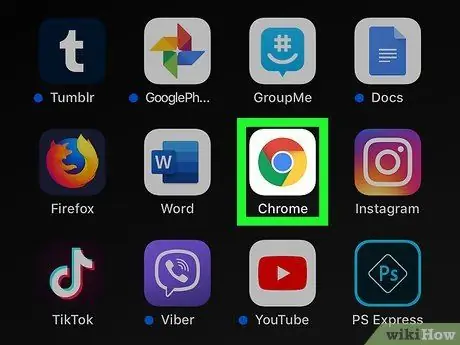
Hatua ya 1. Fungua Google Chrome
Gusa aikoni ya gurudumu nyekundu, kijani na manjano na nukta ya samawati katikati ili kufungua Google Chrome. Ikoni hii iko kwenye moja ya skrini za nyumbani za kifaa.
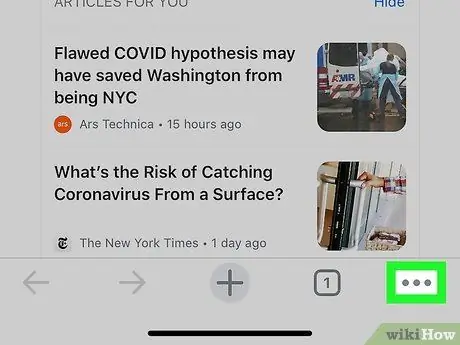
Hatua ya 2. Gusa…
Ni ikoni ya dots tatu zenye usawa kwenye kona ya juu kulia ya skrini. Menyu ya kunjuzi itafunguliwa baadaye.
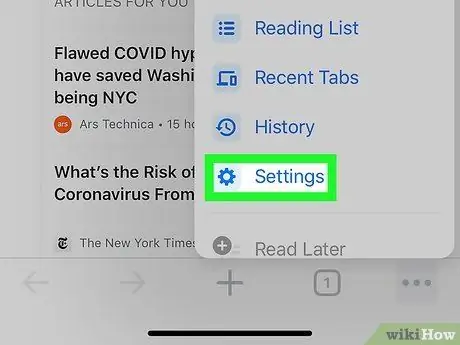
Hatua ya 3. Gusa Mipangilio
Ni chini ya menyu kunjuzi inayoonekana baada ya kugonga ikoni ya vitone vitatu.
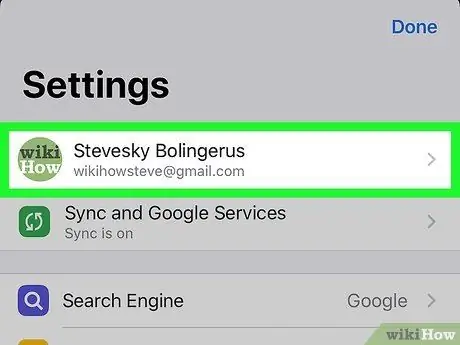
Hatua ya 4. Gusa jina la akaunti
Jina liko juu ya menyu ya mipangilio ("Mipangilio"). Unaweza kuiona karibu na aikoni ya wasifu.
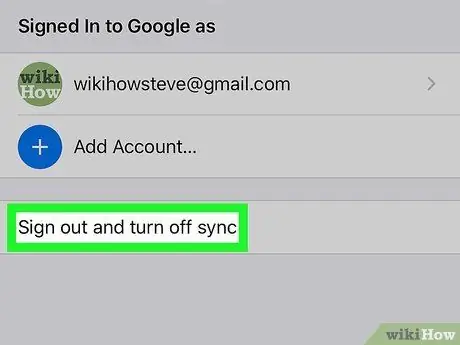
Hatua ya 5. Gusa Toka kwenye Chrome
Chaguo hili liko chini ya menyu ya akaunti. Dirisha la onyo la pop-up litaonyeshwa.
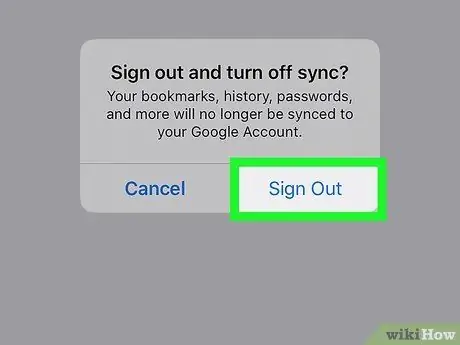
Hatua ya 6. Gusa Ishara
Iko katika kona ya chini kulia ya dirisha la onyo. Utatoka kwenye Google Chrome na huduma ya usawazishaji itazimwa.
-
Kuingia tena kwenye akaunti yako, gonga ikoni ya vitone vitatu kwenye kona ya juu kulia wa skrini na ubonyeze " Mipangilio " Chagua " Endelea kama [jina la mtumiaji] "na gusa" Endelea " Ikiwa jina la mtumiaji lililoonyeshwa sio jina lako, chagua " Sio [anwani yako ya barua pepe] ”Chini ya orodha ya jina la mtumiaji. Gusa akaunti nyingine na uchague “ Endelea, au chagua " Ongeza akaunti ”Na uingie na anwani nyingine ya barua pepe na nywila. Baada ya hapo, gusa " Sawa, Nimepata!
”Katika kona ya chini kulia ya skrini.






